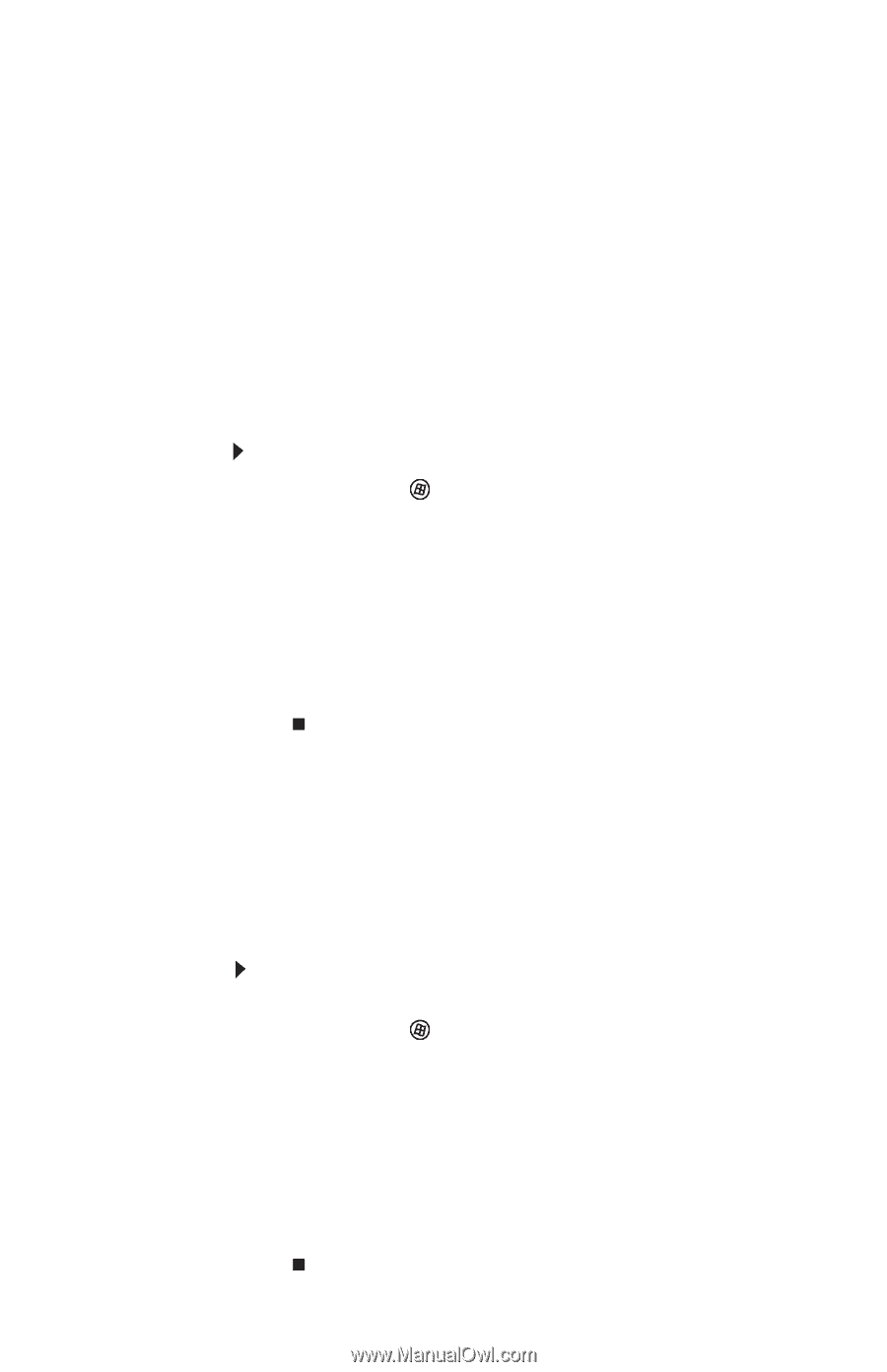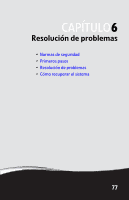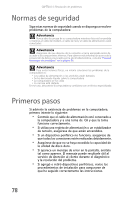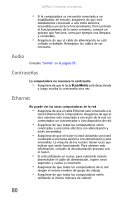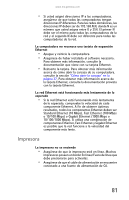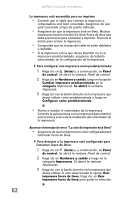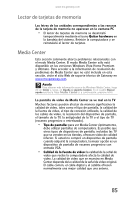Gateway GT3240m 8512192 - Gateway Mexico Desktop Hardware Reference Guide - Page 88
Panel de control, Impresora, Impresoras
 |
View all Gateway GT3240m manuals
Add to My Manuals
Save this manual to your list of manuals |
Page 88 highlights
CAPÍTULO 6: Resolución de problemas La impresora está encendida pero no imprime • Controle que el cable que conecta la impresora a computadora esté bien conectado. Asegúrese de que esté conectado al tipo de puerto indicado. • Asegúrese de que la impresora esté en línea. Muchas impresoras tienen un botón En línea/Fuera de línea que debe presionarse para comenzar a imprimir. Presione el botón para activar la impresora. • Compruebe que las clavijas del cable no estén dobladas o dañadas. • Si la impresora con la que desea imprimir no es la impresora predeterminada, asegúrese de haberla seleccionado en la configuración de la impresora. Para configurar una impresora como predeterminada: 1 Haga clic en (Inicio) y, a continuación, en Panel de control. Se abrirá la ventana Panel de control. 2 Haga clic en Hardware y sonido, luego en la opción Cambiar impresora predeterminada en la categoría Impresoras. Se abrirá la ventana Impresora. 3 Haga clic con el botón derecho en la impresora que desea utilizar como predeterminada y luego en Configurar como predeterminada. • Vuelva a instalar el controlador de la impresora. Consulte la guía provista con la impresora para obtener instrucciones acerca de la instalación del controlador de la impresora. Aparece el mensaje de error "La cola de impresión está llena" • Asegúrese de que la impresora no esté configurada para funcionar fuera de línea. Para detectar si la impresora está configurada para funcionar fuera de línea: 1 Haga clic en (Inicio) y, a continuación, en Panel de control. Se abrirá la ventana Panel de control. 2 Haga clic en Hardware y sonido y luego en la categoría Impresoras. Se abrirá la ventana Impresoras. 3 Haga clic con el botón derecho en la impresora que desea utilizar. Si está seleccionada la opción Usar impresora fuera de línea, haga clic en Usar impresora fuera de línea para quitar la selección. 82